نظام مشغل الخياطة
من الأنظمة المتخصصة التي توفرها شركة MMS هو نظام مشاغل الخياطة بحيث يهدف هذا النظام إلى ضبط عمليات استلام قطع الملابس بمختلف أنواعها (من الموردين أو المصادر) وأيضا عمليات إعادة تسليمها أو توزيعها على مشاغل الخياطة بهدف خياطتها او عمل صيانة لها بناء على ملاحظات وطلبات المصدر أو المورد.
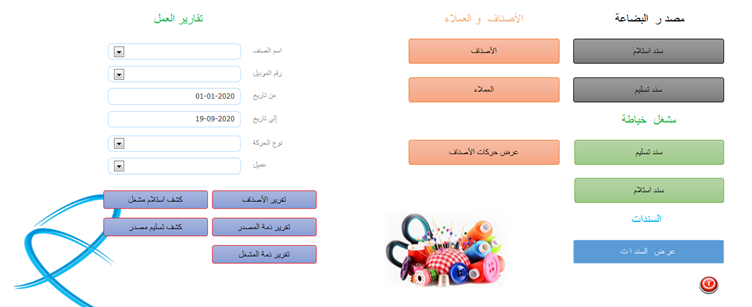
التعريفات والبناء
في البداية يستوجب عليك القيام بتعريف بعض الإعدادات (مثل : العملاء، مصادر البضاعة، مشاغل الخياطة والأصناف) لكي تتمكن من العمل على النظام
تعريف الأصناف: يتم من خلال هذه الشاشة القيام بتعريف الأصناف التي تقوم باستلامها من المصدر وإعادة تسليمها للمشاغل كتالي
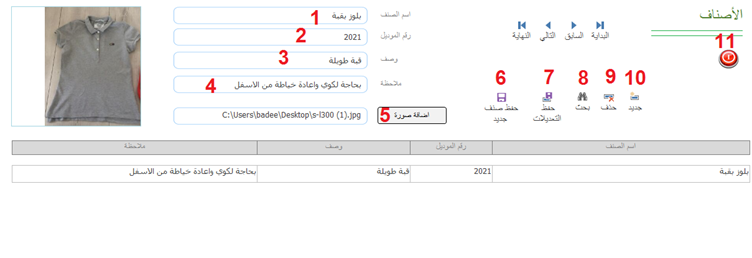
1- اسم الصنف: اسم الصنف الذي يتم استلامه .
2- رقم الموديل : رقم موديل الصنف المراد تعريفه .
3- وصف : إدخال وصف عام عن الصنف في حال رغبت بذلك .
4- ملاحظة : إدخال ملاحظات عن الصنف في حال رغبت بذلك .
5- إضافة صورة : اختيار صورة لهذا المنتج في حال رغبت بذلك .
6- حفظ صنف جديد : يتم استخدام هذا الخيار في حال رغبتك بحفظ صنف جديد بحيث يتم تعبئة المعلومات السابقة ومن ثم الضغط على هذا الخيار للقيام بحفظ بطاقة الصنف المراد تعريفه .
7- حفظ التعديلات : يتم استخدام هذا الخيار في حال رغبتك التعديل على بطاقة صنف معرف مسبقا .
8- بحث : يتم من خلاله البحث عن الأصناف التي تمت تعريفها سابقا .
9- حذف : يتم من خلال هذا الخيار القيام بحذف صنف تم تعريفه سابقا .
10- جديد : يستخدم هذا الخيار للخروج من عملية استعراض بطاقات الأصناف بغرض تعريف صنف جديد .
11- خروج أو إغلاق : يتم من خلال هذا الخيار إغلاق شاشة بطاقة الأصناف .
تعريف العملاء : يتم من خلال هذه الشاشة القيام بتعريف العملاء سواء كان مصدر البضاعة أو المشغل الذي سيقوم بتنفيذ العمل كتالي
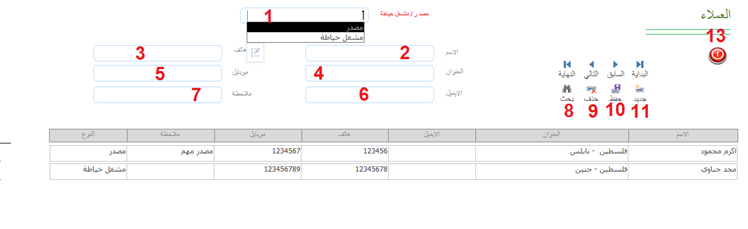
1- مصدر / مشغل خياطة : اختيار تصنيف للعميل المراد تعريفه هل هو مصدر أو مشغل خياطة .
2- الاسم : كتابة اسم المشغل أو المصدر المراد تعريفه.
3- هاتف : كتابة رقم الهاتف الخاص بالعميل المراد تعريفه .
4- العنوان عنوان العميل المراد تعريفه .
5- موبايل: موبايل العميل المراد تعريفه .
6- الأيميل : البريد الالكتروني للعميل المراد تعريفه .
7- ملاحظات : كتابة ملاحظات عامة حول العميل المراد تعريفه .
8- بحث : يمكن من خلال هذا الخيار القيام بالبحث عن العملاء الذين تم تعريفهم سابقا .
9- حذف : يتم من خلال هذا الخيار القيام بحذف عميل تم تعريفه مسبقا .
10- حفظ : يتم استخدام هذا الخيار في حال قمنا بتعبئة المعلومات السابقة وأردنا حفظ تعريف العميل الجديد .
11- جديد : : يستخدم هذا الخيار للخروج من عملية استعراض بطاقات العملاء بغرض تعريف عميل جديد .
12- الخروج: يتم من خلال هذا الخيار إغلاق شاشة بطاقة العملاء .
نظام الخياطة والسندات الخاص به
يحتوي النظام على نوعين من سندات الاستلام والتسليم فالنوع الأول يتعلق بالمصدر وذلك لإثبات الكميات التي يتم استلامها منه وأيضا تسليمها إليه (إرجاعها أو إعادتها) فيما يتعلق النوع الثاني بالمشغل وذلك أيضا لإثبات الكميات التي يتم تسليمها إليه بهدف عمل المطلوب من قبل المصدر ومن ثم استلامها منه بعد الانتهاء من القيام بالمطلوب والخطوات كتالي
· سند استلام من مصدر
يتم استخدام هذا السند لإثبات الأصناف وكمياتها التي تم استلامها من المصدر بهدف عمل المطلوب بناء على طلبات وملاحظات المصدر وهي كتالي
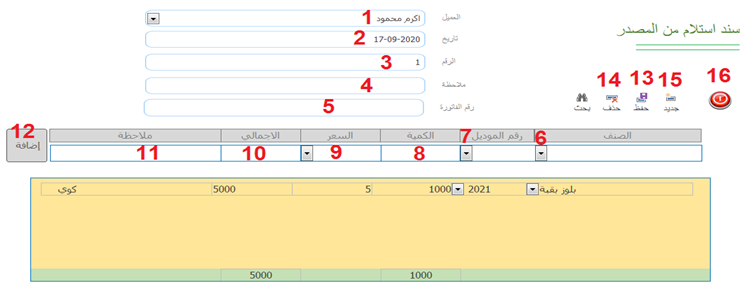
1- العميل : اختيار العميل الذي تم استلام البضاعة منه .
2- التاريخ : تاريخ استلام البضاعه من المصدر .
3- الرقم : يقوم البرنامج بإعطاء رقم آلي وتسلسلي لسندات الاستلام بحيث يعد هذا السند هو السند الأول لأول عملية استلام كما يتضح في الصورة أعلاه .
4- ملاحظة : كتابة ملاحظة على عملية الاستلام بشكل عام .
5- رقم الفاتورة : رقم السند أو الفاتورة الورقي أو اليدوي في حال وجد .
6- الصنف : اختيار الصنف المراد استلامه سواء عن طريق البحث عن اسمه أو الضغط على خيار الاستعراض .
7- رقم الموديل : يمكن من خلال هذا الخيار اختيار الاصناف عن طريق رقم الموديل الخاص بها وذلك بدلا عن طريق اسمها سواء عن طريق البحث عن رقم الموديل أو عن طريق الاستعراض .
8- الكمية الكمية التي تم استلامها من المصدر .
9- السعر : السعر للقطعة الواحدة المتفق عليها مع المصدر مقابل تنفيذ المطلوب .
10- الإجمالي : يقوم البرنامج بإعطاء الإجمالي بشكل تلقائي بعد القيام بإدخال الكمية والسعر .
11- ملاحظات : كتابة ملاحظات على الصنف .
12- إضافة : إضافة الصنف الى جدول الاستلام لتكملة خطوات واثبات عملية الاستلام على النظام .
13- حفظ : القيام بحفظ سند الاستلام .
14- حذف : القيام بحذف سند الاستلام في حال رغبت بذلك .
15- جديد: فتح سند جديد .
16- الخروج : اغلاق سند الاستلام من المصدر .
· سند تسليم الى مصدر
يتم استخدام هذا السند لإثبات الأصناف وكمياتها التي تم تسليمها أو إعادتها إلى المصدر بعد عمل المطلوب كتالي
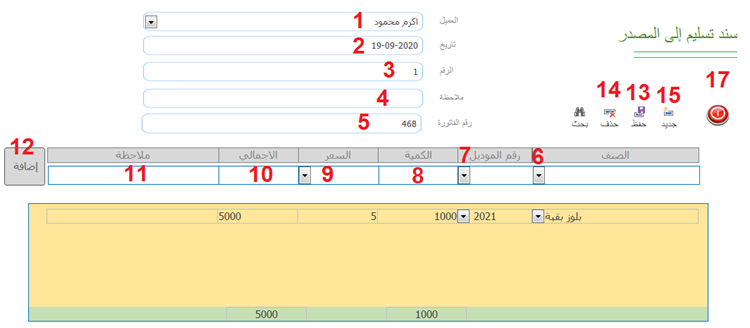
1- العميل : اختيار المصدر المراد تسليم او إعادة البضاعة إليه .
2- التاريخ : تاريخ تسليم او إعادة البضاعة إلى المصدر .
3- الرقم : يقوم البرنامج بإعطاء رقم آلية وتسلسلي لسندات التسليم بحيث يعد هذا السند هو السند الأول لأول عملية تسليم بضاعة كما يتضح في الصورة أعلاه .
4- ملاحظة: كتابة ملاحظة على عملية التسليم بشكل عام .
5- رقم الفاتورة: رقم السند أو الفاتورة الورقي أو اليدوي في حال وجد .
6- الصنف اختيار الصنف المراد تسليمه سواء عن طريق البحث عن اسمه أو الضغط على خيار الاستعراض .
7- رقم الموديل : اختيار الأصناف عن طريق رقم الموديل الخاص به وذلك بدلا من ان يتم عن طريق الاسم سواء عن طريق البحث عن رقم الموديل أو عن طريق الاستعراض .
8- الكمية : الكمية التي تم تسليمها للمصدر .
9- السعر : السعر للقطعة الواحدة المتفق عليها مع المصدر مقابل تنفيذ المطلوب علما بأنه يمكنك الضغط على خيار الاستعراض ليظهر لك الأسعار التي تم الاتفاق عليها عند الاستلام ومع إمكانية تعديلها عند التسليم .
10- الإجمالي : يقوم البرنامج بإعطاء الإجمالي بشكل تلقائي بعد القيام بإدخال الكمية والسعر .
11- ملاحظات : كتابة ملاحظات على الصنف .
12- إضافة : إضافة الصنف الى جدول التسليم لتكملة خطوات واثبات عملية التسليم على النظام .
13- حفظ : القيام بحفظ سند التسليم .
14- حذف : حذف سند التسليم في حال رغبت بذلك .
15- جديد : فتح سند جديد .
16- الخروج : اغلاق سند التسليم الى المصدر
· سند تسليم إلى مشغل
يتم استخدام هذا السند لإثبات الأصناف وكمياتها التي تم تسليمها إلى المشغل بهدف عمل المطلوب الذي يرغب به المصدر كتالي
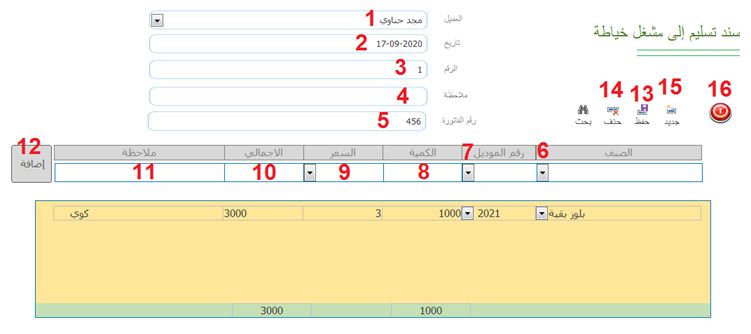
1- العميل : اختيار المشغل المراد تسليمه البضاعة بهدف القيام بتنفيذ المطلوب وفق طلبات المصدر .
2- التاريخ : تاريخ تسليم البضاعة للمشغل .
3- الرقم : يقوم البرنامج بإعطاء رقم آلية وتسلسلي لسندات التسليم بحيث يعد هذا السند هو السند الأول لأول عملية تسليم بضاعة إلى مشغل كما يتضح في الصورة أعلاه .
4- ملاحظة : كتابة ملاحظة على عملية التسليم بشكل عام .
5- رقم الفاتورة : رقم السند أو الفاتورة الورقي أو اليدوي في حال وجد علما بان هذا الخيار يعد إلزامي .
6- الصنف : اختيار الصنف المراد تسليمه سواء عن طريق البحث عن اسمه أو الضغط على خيار الاستعراض .
7- رقم الموديل : يمكن من خلال هذا الخيار اختيار الأصناف عن طريق رقم الموديل الخاص بها وذلك بدلا عن طريق اسمه سواء عن طريق البحث عن رقم الموديل أو عن طريق الاستعراض .
8- الكمية : الكمية التي تم تسليمها للمشغل .
9- السعر : السعر للقطعة الواحدة المتفق عليها مع المشغل مقابل تنفيذ المطلوب .
10- الإجمالي : يقوم البرنامج بإعطاء الإجمالي بشكل تلقائي بعد القيام بإدخال الكمية والسعر .
11- ملاحظات : كتابة ملاحظات على الصنف .
12- إضافة : إضافة الصنف الى جدول التسليم لتكملة خطوات واثبات عملية التسليم على النظام .
13- حفظ : حفظ سند التسليم .
14- حذف : حذف سند التسليم في حال رغبت بذلك .
15- جديد فتح سند جديد .
16- الخروج : إغلاق سند التسليم إلى مشغلة الخياطة .
· سند إستلام من مشغل
يتم استخدام هذا السند لإثبات الأصناف وكمياتها التي تم استلامها أو إعادتها بعد القيام بتنفيذ المطلوب من قبل المشغل كتالي
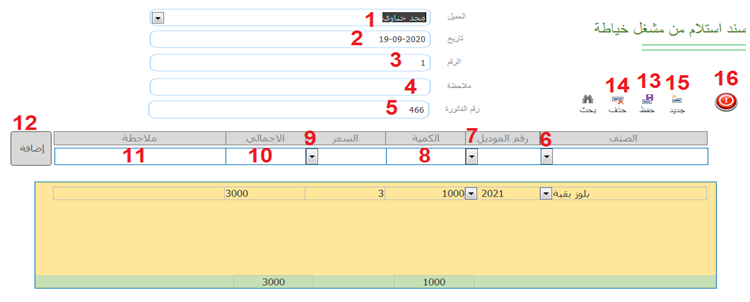
1- العميل : اختيار المشغل المراد استلام البضاعة منه بعد الانتهاء من عمل وإعداد المطلوب .
2- التاريخ تاريخ استلام البضاعة من المشغل .
3- الرقم : يقوم البرنامج بإعطاء رقم آلية وتسلسلي لسندات الاستلام بحيث يعد هذا السند هو السند الأول لأول عملية استلام بضاعة من مشغل كما يتضح في الصورة أعلاه .
4- ملاحظة : كتابة ملاحظة على عملية الاستلام بشكل عام .
5- رقم الفاتورة : السند أو الفاتورة الورقي أو اليدوي في حال وجد علما بان هذا الخيار يعد إلزامي .
6- الصنف : اختيار الصنف المراد استلامه سواء عن طريق البحث عن اسمه أو الضغط على خيار الاستعراض .
7- رقم الموديل : اختيار الأصناف عن طريق رقم الموديل الخاص بها وذلك بدلا عن طريق اسمها سواء عن طريق البحث عن رقم الموديل أو عن طريق الاستعراض .
8- الكمية : الكمية التي تم استلامها من المشغل.
9- السعر : السعر للقطعة الواحدة المتفق عليها مع المشغل مقابل تنفيذ المطلوب علما بأنه بالإمكان الضغط على خيار الاستعراض ليتم عرض أسعار التسليم التي تمت .
10- الإجمالي : يقوم البرنامج بإعطاء الإجمالي بشكل تلقائي بعد القيام بإدخال الكمية والسعر .
11- ملاحظات : كتابة ملاحظات على الصنف .
12- إضافة : إضافة الصنف إلى جدول الاستلام لتكملة خطوات واثبات عملية الاستلام على النظام .
13- حفظ : حفظ سند الاستلام .
14- حذف : حذف سند الاستلاك في حال رغبت بذلك .
15- جديد : فتح سند جديد .
16- الخروج : إغلاق سند التسليم من مشغلة الخياطة .
·
عرض
السندات 
يتم من خلاله عرض جميع السندات التي تمت على النظام مع إمكانية القيام بالفلترة والبحث على أي سند وفق خيارات متعددة والقدرة على فتح أي سند والقيام بتعديله .
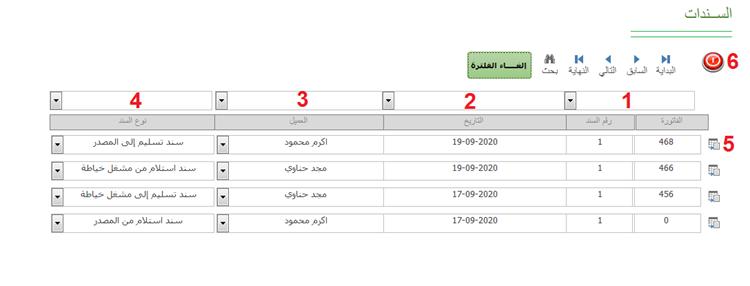
1- رقم السند : البحث والفلترة عن طريق أرقام السندات .
2- رقم السند : البحث والفلترة عن السندات عن طريق تاريخها.
3- اسم العميل : البحث والفلترة عن السندات بواسطة اسم عميل معين .
4- نوع السند : البحث والفلترة نوع معين من السندات .
5- فتح السند : فتح السند بشكل مباشر وسريع .
6- الخروج : إغلاق شاشة عرض السندات .
·
عرض حركات
الأصناف 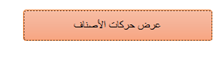
يتم من خلاله عرض جميع الحركات التي تمت على الأصناف في النظام مع إمكانية القيام بفتح واستعراض إي حركة أو القيام باستعراض جميع الحركات التي تمت على صنف معين والقدرة على تعديل سعر الصنف في نفس الشاشة
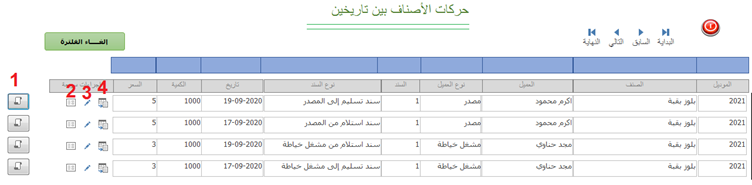
1- بطاقة الصنف : فتح بطاقة الصنف واستعراض صورته بشكل مختصر وسريع .
2- فتح السند : فتح السند بشكل مباشر .
3- تعديل السعر : تعديل السعر بشكل سريع بدلا من فتح السند ومن ثم القيام بتعديله .
4- حركات الصنف : استعراض جميع الحركات التي تمت على هذا الصنف .
التقارير
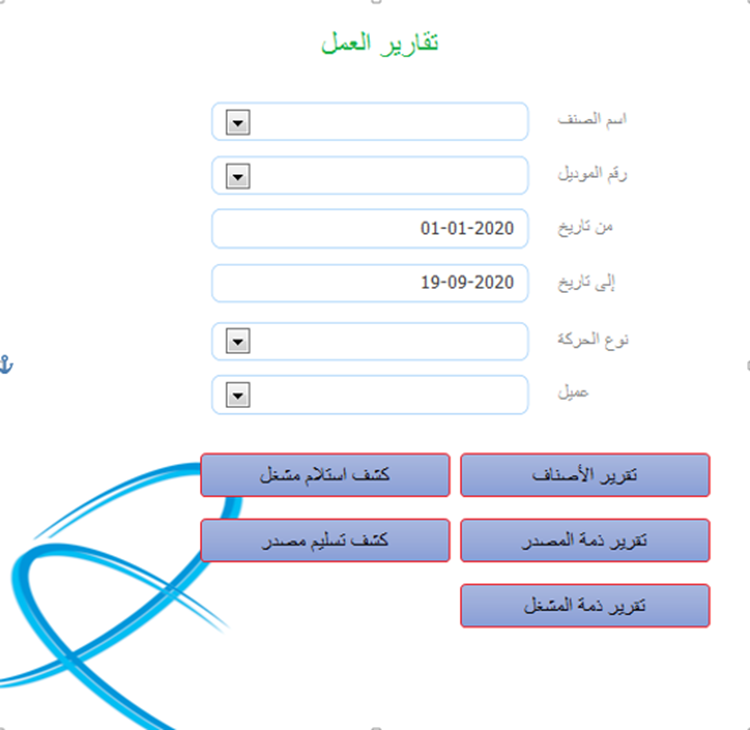
يوفر النظام تقارير كثيرة ومتنوعة مع القدرة على تحديد تاريخ لكل تقرير ومنها
· تقرير حسب صنف معين
· تقرير تفصيلي لمشغل معين
· تقرير تفصيلي لمورد أو مصدر معين
· تقرير إجمالي لمشغل معين
· تقرير إجمالي لمورد أو مصدر معين
